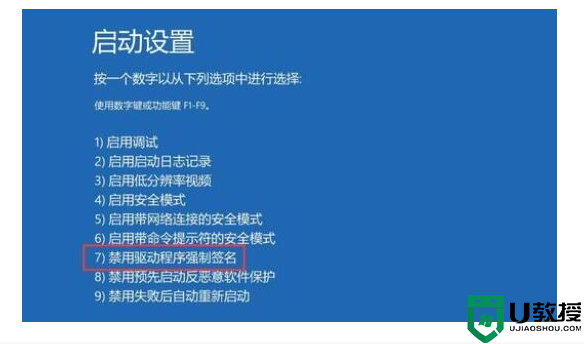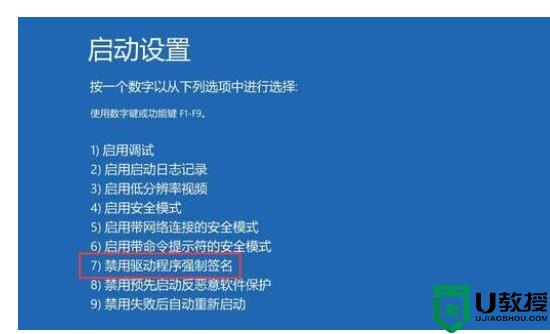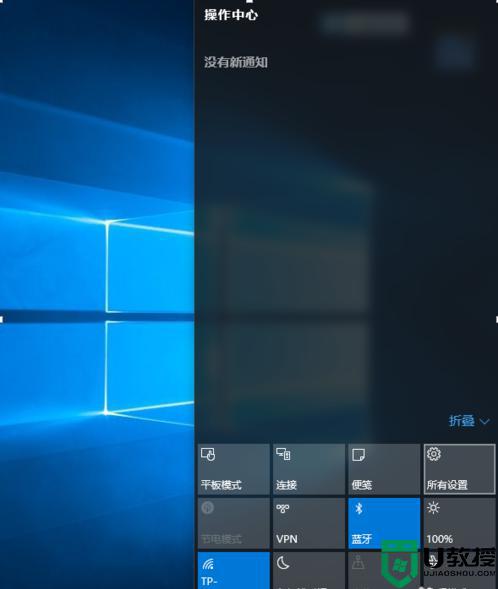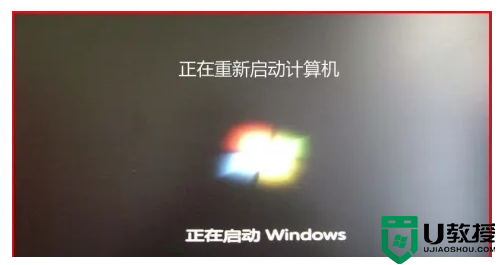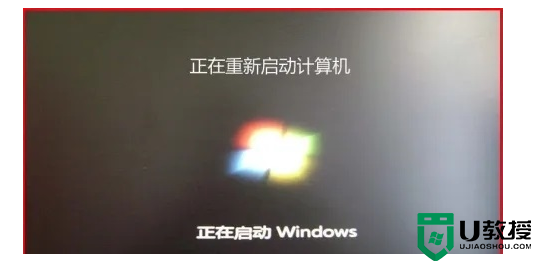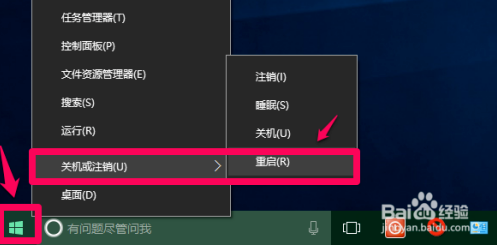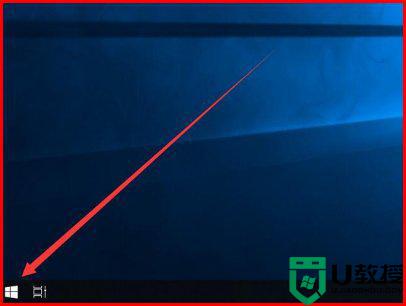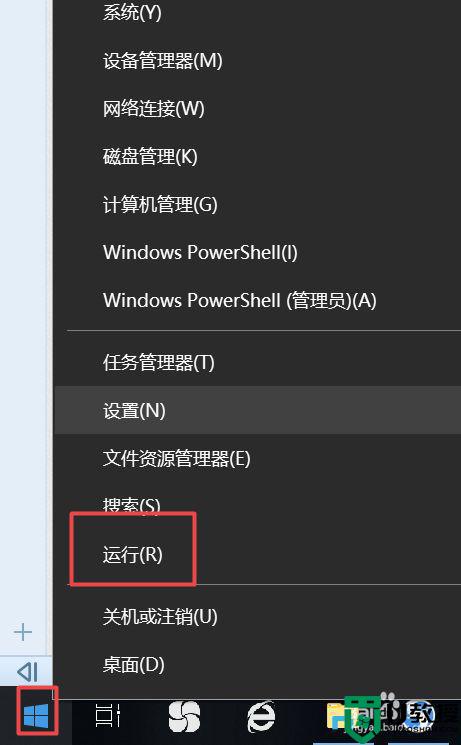win10怎么禁止驱动程序强制更新
时间:2023-02-22作者:admin
我们在使用win10操作系统的时候,有些情况下系统会经常出现驱动程序总是强制的自动更新,对于这种情况又不知道该怎么解决。那么小编觉得我们可以通过在运行中输入gpedit.msc,打开我们的组策略编辑器,然后进行相关的操作即可。具体操作步骤就来看下小编是怎么做的吧~希望可以帮助到你。
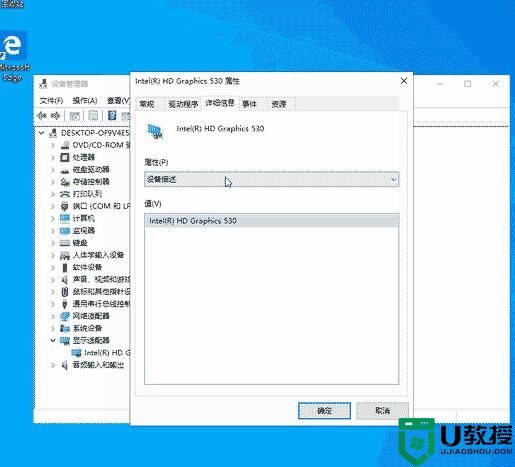
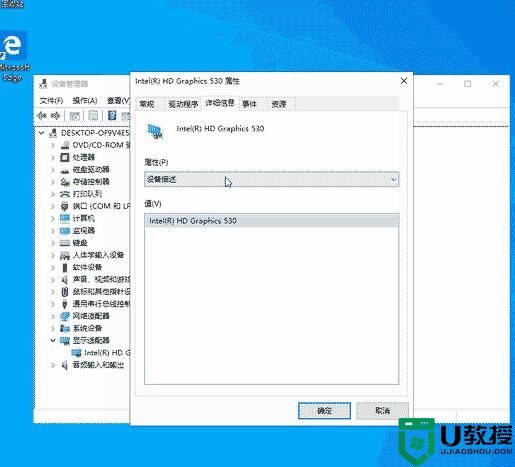
win10怎么禁止驱动程序强制更新
1.首先,Win+R运行,调出运行框,输入“gpedit.msc”打开组策略。
2.依次找到:计算机配置-管理模版-系统-设备安装--设备安装限制,
3.接着在右侧找到“阻止使用与下列设备安装程序类相匹配的驱动程序安装设备”
,双击右键“编辑”或者双击,打开设置对话框。
4.勾选“已启用”后点击“显示”输入设备的类GUID
(这里有一点要注意的:不要勾选“也适用于匹配已安装的设备”);
5.至于这个类GUID要怎么来的?“Win+X”,点击“设备管理器”,
在打开的“设备管理器”中找到你要禁止更新的设备,
6.为了方便测试,我这里以一个显卡驱动为例,右键打开“属性”对话框。
转到详细信息选项卡,即可在“属性:”下拉列表中找到对应的数据。
7.直接在组策略中输入该值即可,回到原来已经打开的组策略对话框,输入该设备的类GUID值后点击确定即可。